uc浏览器如何录制视频
时间:2018-11-30
UC浏览器被我们经常用来观看各种视频网页视频,碰到自己喜欢的网页视频还可以进行录制,但是有很多小伙伴并不知道怎么进行视频录制,下面小编就为大家带来uc浏览器录制视频的方法,感兴趣的的小伙伴快来看看吧。
uc浏览器录制视频的方法:
打开浏览器,找到浏览器菜单栏最右边的“个人中心”选项(一个头像按钮)
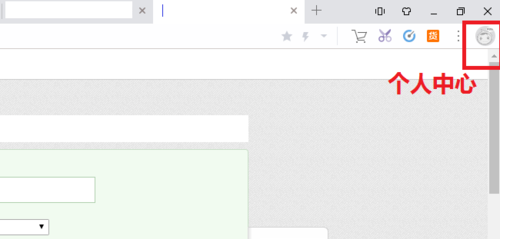
点击进入“个人中心”界面,在界面找到“设置”选项。
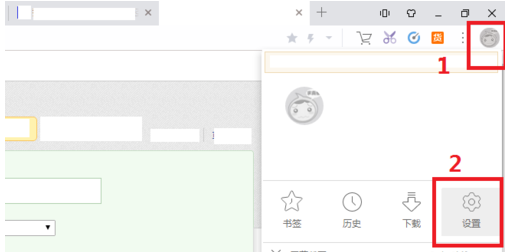
点击进入”设置“窗口,在”设置“窗口找到”其他“选项,然后在此选项栏下拉页面,找到“视频选项”这项设置,下面有三个设置选项:启用视频功能条;开启连续截图的关闭提示;开启直播录制的关闭提示;然后全部勾选这三个选项即可。
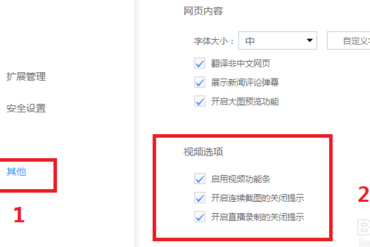
勾选之后,退出设置,然后进入一个视频网站,随便点开一个视频,然后将鼠标移到视频播放窗口,就会出现一个”视频功能条“,这个”视频功能条“有四个选项:”录频“选项,用来录制视频。”小窗弹出“选项,将弹出一个新的窗口用来播放视频。

”截屏连拍“选项,可以连续截取播放的视频(点击此按钮后,可以相关的设置,还可以制作动态图)如下图所示。”下载“选项,可以下载视频。 根据自己的需要就点击相应的按钮就行(需要录频,就点击录频即可)。
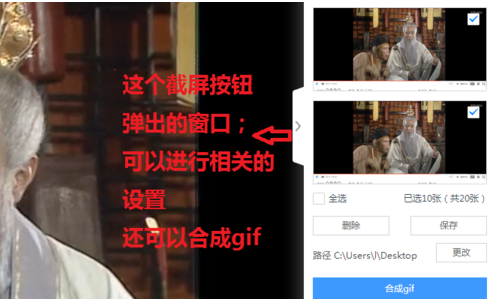
以上就是小编为大家带来的uc浏览器录制视频的方法,希望能对您帮助,更多系统相关教程请关注酷下载!












